Pertanyaan
Masalah: Bagaimana Memperbaiki Kesalahan Pembaruan Windows 0x8024001f?
Adakah yang bisa membantu saya memperbaiki Kode Kesalahan 0x8024001f? Itu muncul setiap kali saya mencoba menginstal Pembaruan Windows. Sejauh yang saya tahu, ada beberapa pembaruan keamanan penting yang tertunda, jadi saya takut meninggalkan beberapa kerentanan keamanan. Tolong bantu.
Jawaban Terpecahkan
Kode Kesalahan 0x8024001f adalah kesalahan layanan Pembaruan Windows, yang, khususnya, muncul di sistem operasi Windows 10. Sayangnya, tidak banyak informasi tentang itu kecuali kadang-kadang disebut Windows Update_8024001F dan pelakunya biasanya terkait dengan koneksi Internet. Kesalahan 8024001F mungkin muncul di jendela Pembaruan Windows ketika pemilik PC mencoba memindai, mengunduh, atau menginstal pembaruan Windows. Proses sedang dijalankan selama beberapa menit, tetapi kemudian macet dan gagal dengan pesan kesalahan berikut:
“Ada beberapa masalah saat menginstal pembaruan, tetapi kami akan mencoba lagi nanti. Jika Anda terus melihat ini dan ingin mencari di web atau menghubungi dukungan untuk mendapatkan informasi, ini dapat membantu – (0x8024001f).”Meskipun para ahli mengklaim bahwa kesalahan 0x8024001f biasanya dipicu oleh masalah koneksi Internet, menganalisis laporan orang yang telah kami deteksi beberapa alasan lain – layanan Pembaruan Windows yang kelebihan beban, komponen pembaruan yang rusak, infeksi malware, atau Pembaruan Windows yang dinonaktifkan komponen. Meskipun tidak jelas mengapa bug ini terjadi, kami sangat menyarankan Anda untuk menjalankan alat diagnostik dan memeriksa masalah apa yang dilaporkannya. Pemecah Masalah Pembaruan Windows adalah alat yang akan memeriksa masalah dan memperbaikinya secara otomatis. Namun, jika solusi otomatis tidak membantu, Anda harus memeriksa sistem untuk malware, mencoba menginstal pembaruan yang diperlukan secara manual atau mengatur ulang komponen Pembaruan Windows. Jika Anda bukan pengguna Windows 10 yang paham teknologi, kami akan memberikan petunjuk tentang cara perbaiki Kesalahan Pembaruan Windows 0x8024001f Jauh di bawah.
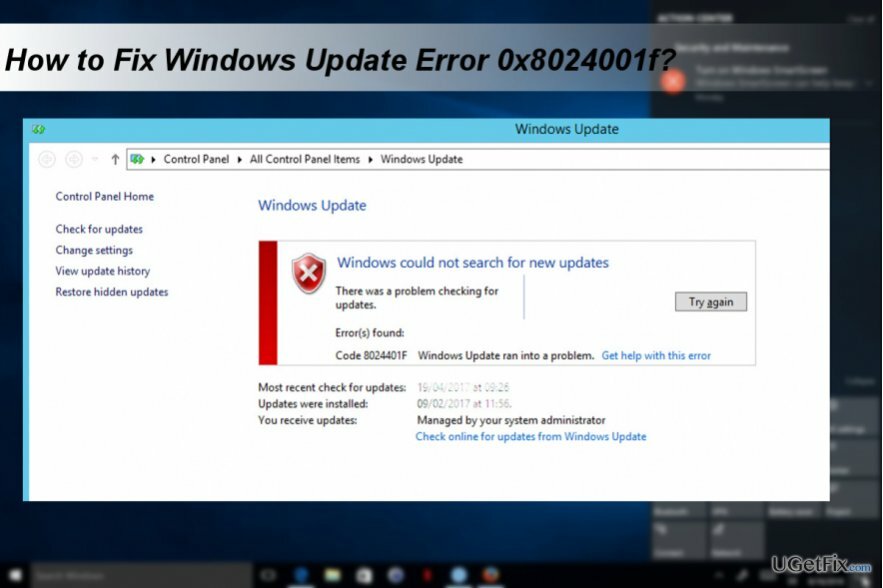
Memecahkan masalah sistem
Untuk memperbaiki sistem yang rusak, Anda harus membeli versi berlisensi dari gambar ulang gambar ulang.
- Arahkan ke situs web resmi Windows dan unduh Pemecah Masalah Pembaruan Windows. Tarik perhatian Anda ke versi pemecah masalah. Itu harus sesuai dengan versi OS Anda.
- Saat Pemecah Masalah diunduh, navigasikan ke lokasinya dan luncurkan file wu.diagcab.
- Ikuti petunjuk di layar untuk memecahkan masalah sistem.
Hapus malware untuk memperbaiki kesalahan 0x8024001f
Untuk memperbaiki sistem yang rusak, Anda harus membeli versi berlisensi dari gambar ulang gambar ulang.
Secara umum, kesalahan Pembaruan Windows sering dipicu oleh malware. Ketika aplikasi jahat terinstal ke dalam sistem, itu mungkin merusak beberapa kunci/pengaturan registri Windows atau menginstal file tambahan. Akibatnya, malware dapat mengganggu proses Pembaruan Windows dan memberikan kesalahan 0x8024001f. Oleh karena itu, kami sangat menyarankan untuk memindai sistem dengan gambar ulangMesin Cuci Mac X9 atau anti-malware kuat lainnya.
Unduh pembaruan secara manual
Untuk memperbaiki sistem yang rusak, Anda harus membeli versi berlisensi dari gambar ulang gambar ulang.
- Cari tahu nomor Windows Update yang gagal diinstal. Untuk tujuan ini, buka Update History.
- Kemudian buka resmi Katalog Pembaruan Microsoft dan temukan pembaruannya. Untuk mempercepat pencarian, ketik nomor pembaruan KB di kolom pencarian dan tekan Enter.
- Unduh pembaruan dan instal.
Setel Ulang Komponen Pembaruan Windows
Untuk memperbaiki sistem yang rusak, Anda harus membeli versi berlisensi dari gambar ulang gambar ulang.
Komponen Pembaruan Windows dapat berhenti karena berbagai alasan. Untungnya, tidak terlalu sulit untuk mereset komponen. Meskipun Anda tidak harus menjadi teknisi TI untuk melakukan tugas ini, berhati-hatilah dan lakukan semua langkah dalam urutan yang benar. Anda dapat menemukan petunjuknya di halaman ini.
Perbaiki Kesalahan Anda secara otomatis
tim ugetfix.com mencoba melakukan yang terbaik untuk membantu pengguna menemukan solusi terbaik untuk menghilangkan kesalahan mereka. Jika Anda tidak ingin bersusah payah dengan teknik perbaikan manual, silakan gunakan perangkat lunak otomatis. Semua produk yang direkomendasikan telah diuji dan disetujui oleh para profesional kami. Alat yang dapat Anda gunakan untuk memperbaiki kesalahan Anda tercantum di bawah ini:
Menawarkan
lakukan sekarang!
Unduh PerbaikiKebahagiaan
Menjamin
lakukan sekarang!
Unduh PerbaikiKebahagiaan
Menjamin
Jika Anda gagal memperbaiki kesalahan Anda menggunakan Reimage, hubungi tim dukungan kami untuk mendapatkan bantuan. Tolong, beri tahu kami semua detail yang menurut Anda harus kami ketahui tentang masalah Anda.
Proses perbaikan yang dipatenkan ini menggunakan database 25 juta komponen yang dapat menggantikan file yang rusak atau hilang di komputer pengguna.
Untuk memperbaiki sistem yang rusak, Anda harus membeli versi berlisensi dari gambar ulang alat penghapus malware.

Akses konten video yang dibatasi secara geografis dengan VPN
Akses Internet Pribadi adalah VPN yang dapat mencegah Penyedia Layanan Internet Anda, pemerintah, dan pihak ketiga melacak online Anda dan memungkinkan Anda untuk tetap sepenuhnya anonim. Perangkat lunak ini menyediakan server khusus untuk torrent dan streaming, memastikan kinerja optimal dan tidak memperlambat Anda. Anda juga dapat melewati pembatasan geografis dan melihat layanan seperti Netflix, BBC, Disney+, dan layanan streaming populer lainnya tanpa batasan, di mana pun Anda berada.
Jangan membayar pembuat ransomware – gunakan opsi pemulihan data alternatif
Serangan malware, khususnya ransomware, sejauh ini merupakan bahaya terbesar bagi file gambar, video, pekerjaan, atau sekolah Anda. Karena penjahat dunia maya menggunakan algoritme enkripsi yang kuat untuk mengunci data, itu tidak dapat lagi digunakan sampai tebusan dalam bitcoin dibayarkan. Alih-alih membayar peretas, Anda harus terlebih dahulu mencoba menggunakan alternatif pemulihan metode yang dapat membantu Anda mengambil setidaknya sebagian dari data yang hilang. Jika tidak, Anda juga bisa kehilangan uang Anda, bersama dengan file. Salah satu alat terbaik yang dapat memulihkan setidaknya beberapa file terenkripsi – Pemulihan Data Pro.